Cuando conectamos nuestro teléfono con el sistema operativo de Google al ordenador, podemos hacer una gran cantidad de cosas, especialmente si tenemos los controladores de ADB (Android Debug Bridge) correctamente instalados. El problema sucede cuando ADB no detecta el dispositivo Android en Windows ¿Qué podemos hacer para solucionarlo? En este artículo lo veremos.
Cómo solucionar el hecho de que ADB no detecta mi dispositivo Android en Windows
Habilitar depuración USB
Antes de seguir adelante con las posibles soluciones a este problema, lo primero que tendremos que hacer es asegurarnos de que la depuración USB se encuentre habilitada en el dispositivo Android. Cuando activamos esta opción tendremos acceso al sistema de archivos del dispositivo cuando se encuentre conectado al ordenador.
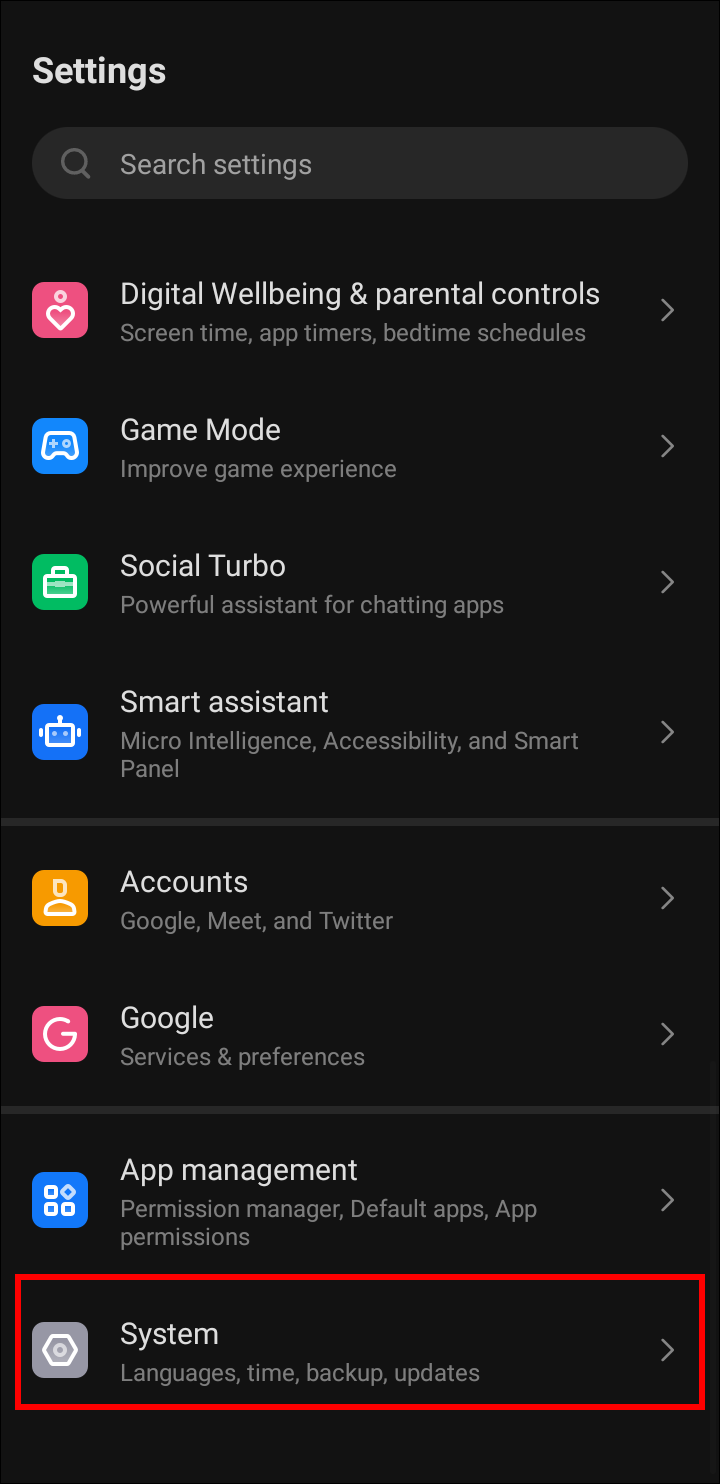
Comenzamos abriendo la Configuración en Android y nos dirigimos al apartado Sistema.
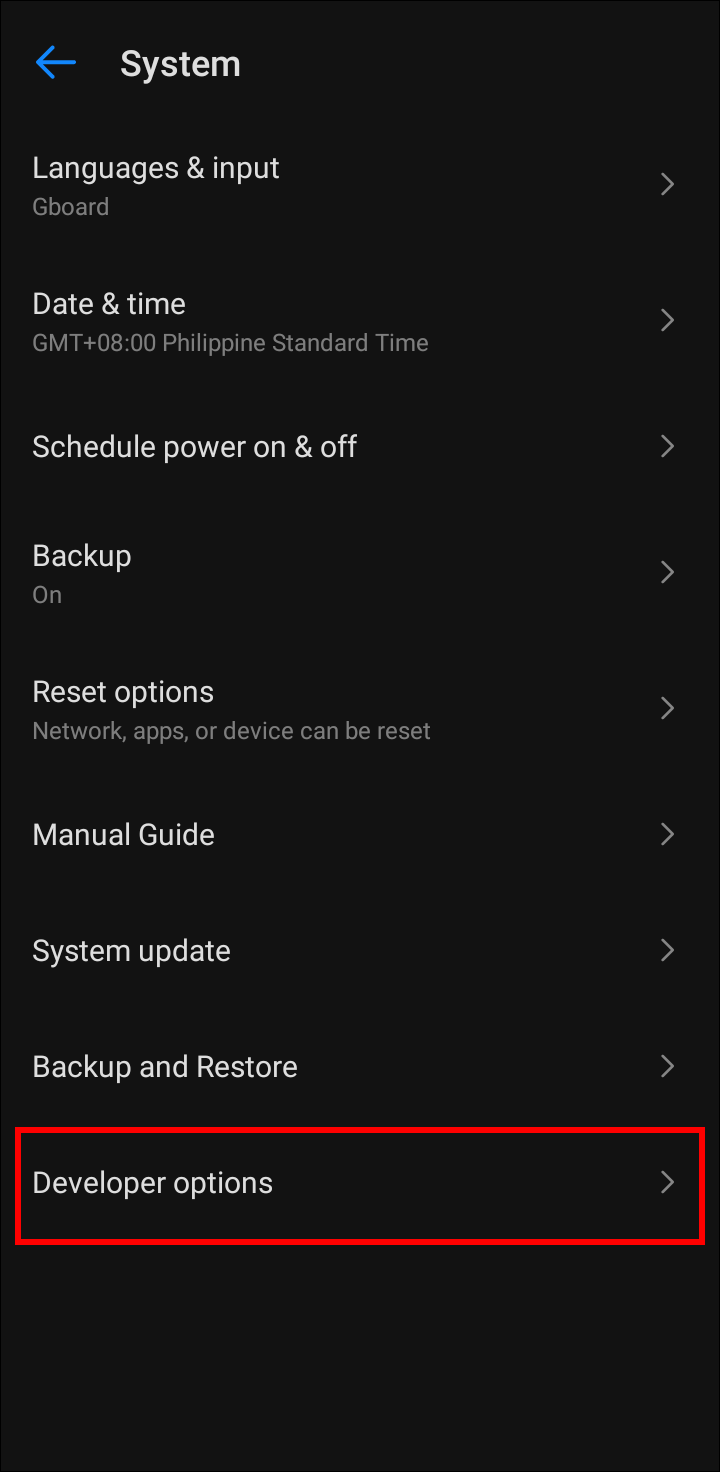
Una vez que estemos en Sistema, vamos a tener que ingresar a Opciones de desarrollador.
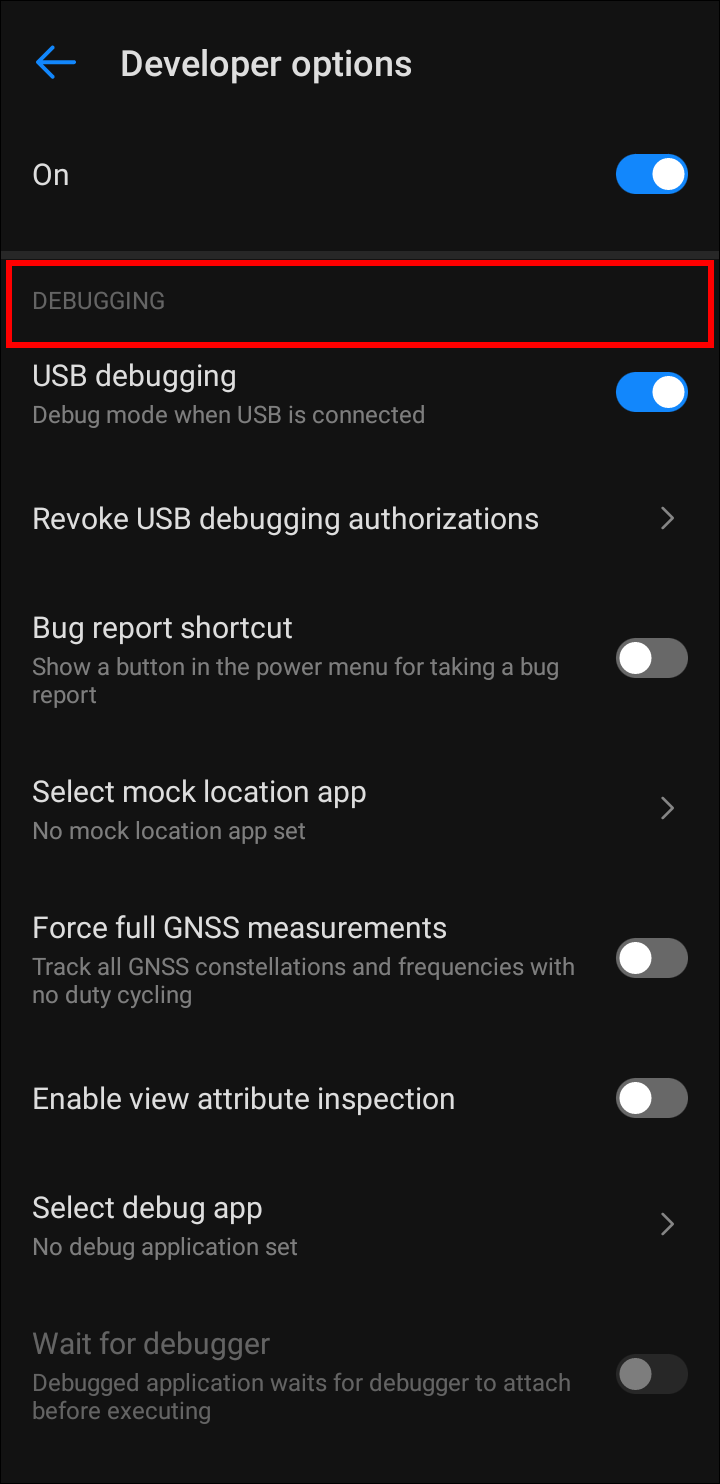
Nos desplazamos hacia abajo hasta encontrar Depuración, opción que vamos a activar pulsando en el interruptor que se encuentra del lado derecho.
Después de completar esto, vamos a tener que conectar nuestro dispositivo a la PC otra vez. En caso de que todavía no podamos usar nuestro Android, tendremos que seguir con el siguiente paso.
Quitar o eliminar controladores defectuosos
Si después de habilitar la depuración USB seguimos con este problema, entonces es posible que se origine gracias a controladores defectuosos que deberemos reparar. No siempre es necesario borrar el controlador incorrecto antes e instalar uno nuevo, por lo que podemos actualizar nuestro ADB rápidamente. Aunque este paso adicional, puede evitar otros problemas de cara a futuro.
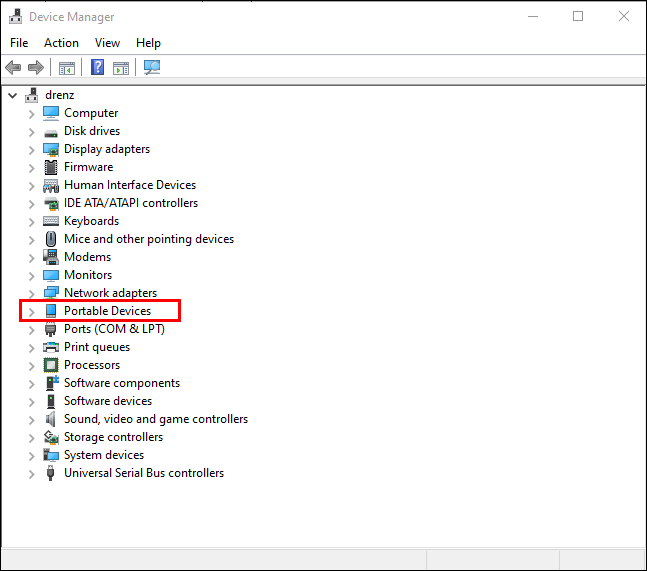
Lo que haremos será conectar el dispositivo Android. Vamos a tener que dar clic en el botón de Windows y buscaremos “Administrador de dispositivos”, cuando lo encontremos, procederemos a abrirlo.
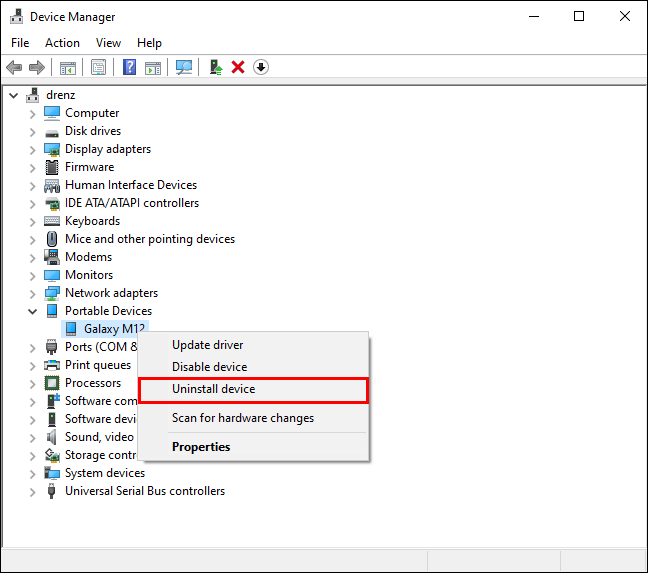
Buscamos la categoría en donde se encuentra nuestro teléfono y la expandimos pulsando sobre la flecha que se encuentra a la izquierda. La categoría puede ser Dispositivos Android, Dispositivos portátiles, cosas así.
Aquí tendremos que dar clic derecho y elegir Desinstalar. Después vamos a presionar Eliminar el software del controlador para este dispositivo y elegimos Aceptar.
A continuación, tendremos que eliminar otros controladores potencialmente defectuosos. Para esto podemos usar una utilidad para detectar dispositivos USB y eliminar cualquiera en caso de que no esté funcionando de manera adecuada.
Para esto vamos a proceder a descargar la herramienta USBDeview.
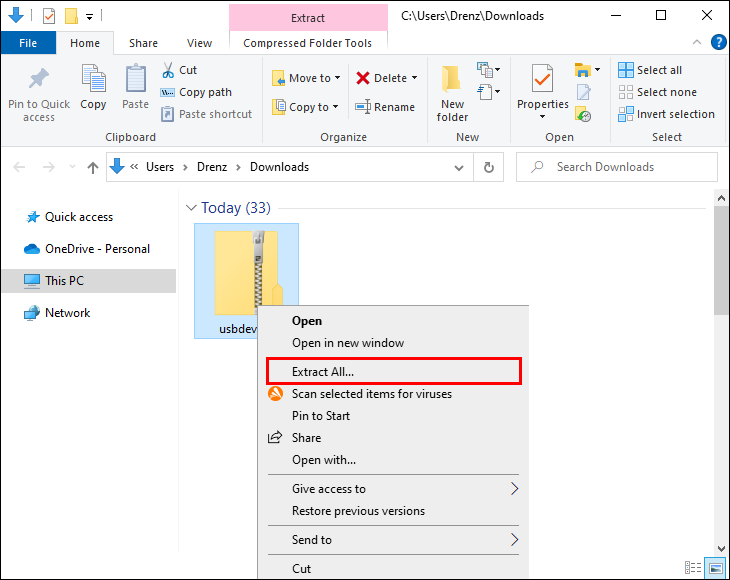
Después de descargarla nos vamos a encontrar con un archivo .ZIP, daremos clic derecho y elegiremos Extraer todo para descomprimir el archivo y encontrar la herramienta que necesitamos. Vamos a ver una lista codificada por colores de los dispositivos USB. Aquí procederemos a eliminar cualquier elemento gris que tenga palabras como ADB, Android, Google o Linux.
Nuestro PC se encarga de instalar los controladores de forma automática, así que tampoco tendremos que preocuparnos por eliminar algo que no tendríamos que tener.
Actualizar controlador ADB
También podemos probar descargando el controlador ADB que necesitamos. En caso de no estar seguros cuál es el que necesitamos, podemos usar un controlador universal que funciona para todos los dispositivos Android. Para lograrlo, vamos a tener que hacer lo siguiente.
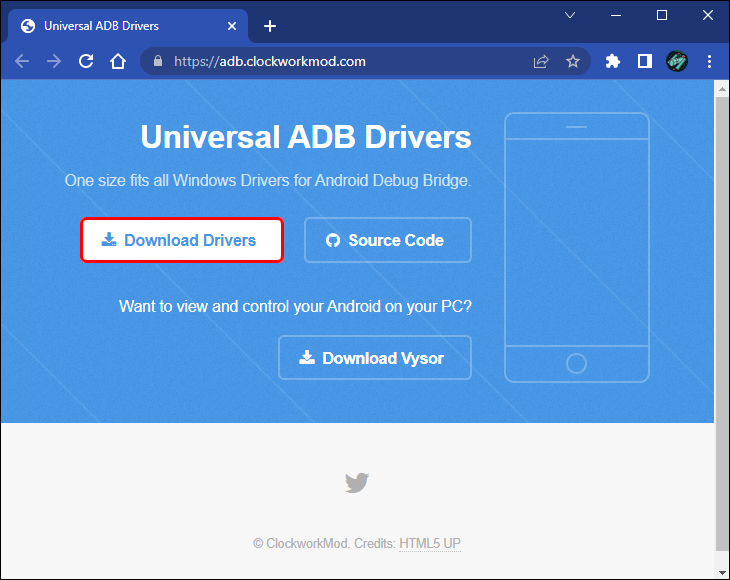
Lo primero será ingresar a ClockworkMod y descargar los drivers ADB universales.
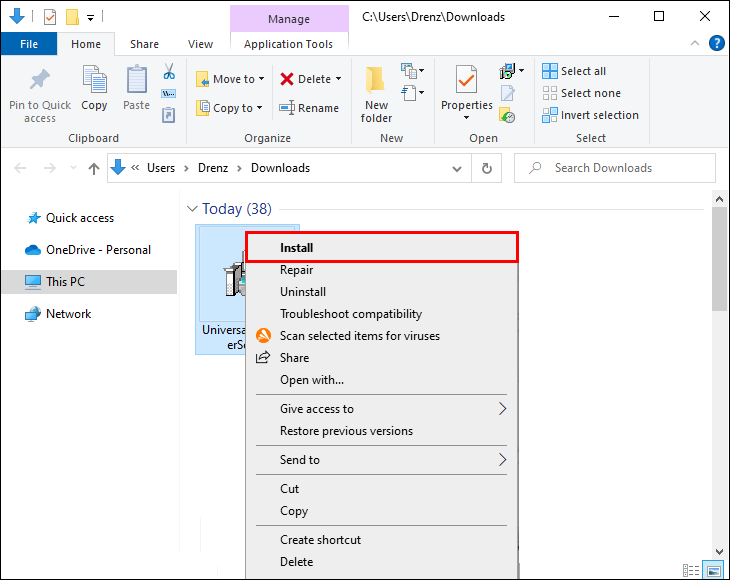
A continuación, vamos a ejecutar el archivo descargado y seguiremos los pasos del asistente de instalación.
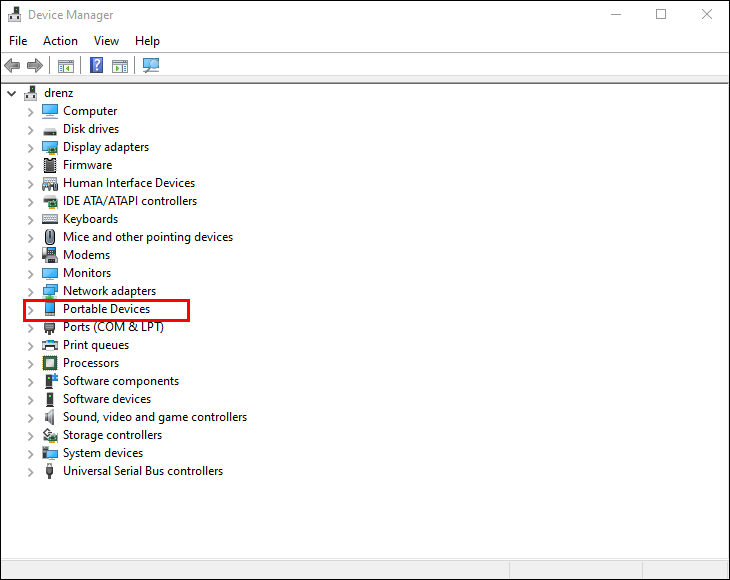
Después de completar la instalación, es momento de actualizar el controlador de Android. Para esto vamos a conectar nuestro dispositivo Android a la PC usando el cable USB original. Pulsamos Inicio, escribimos Administrador de dispositivos y presionamos Enter.
Buscaremos la categoría de nuestro dispositivo Android y la expandiremos dando clic en la flecha que se encuentra del lado izquierdo.
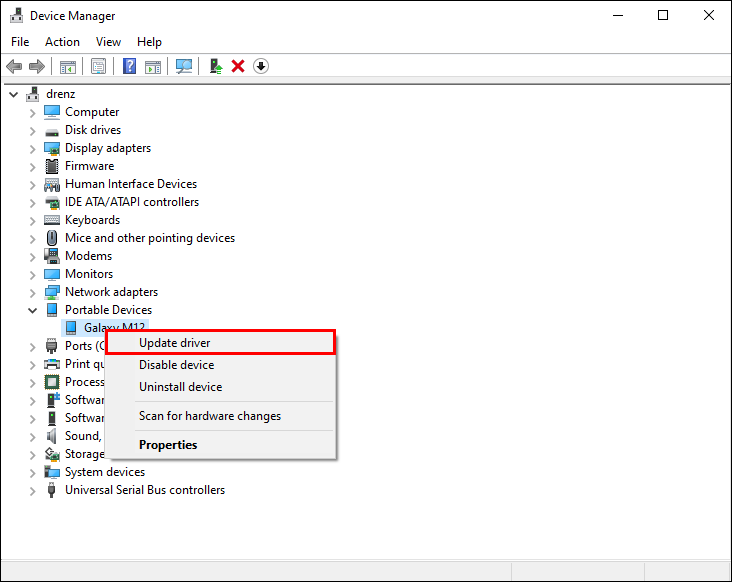
Vamos a dar clic derecho en el dispositivo y elegiremos Actualizar controlador.
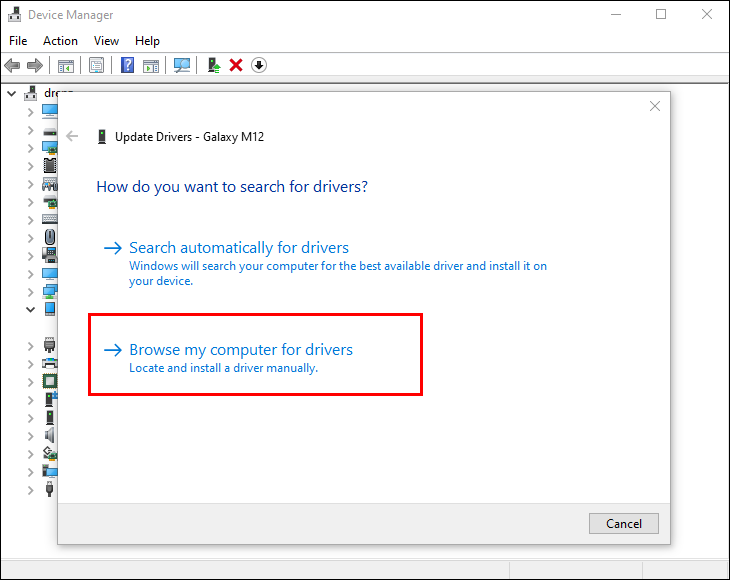
En esta nueva ventana elegiremos Buscar controladores en mi ordenador.
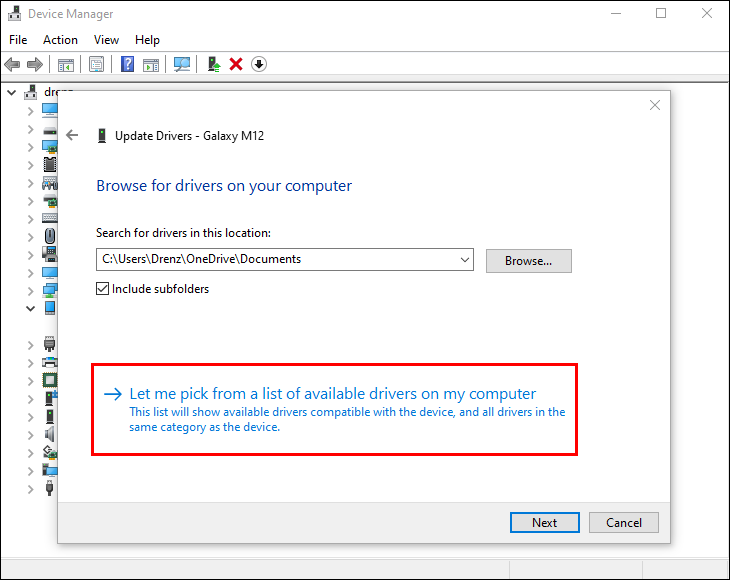
Luego de esto, vamos a elegir Permitirme elegir de una lista de controladores disponibles en mi ordenador.
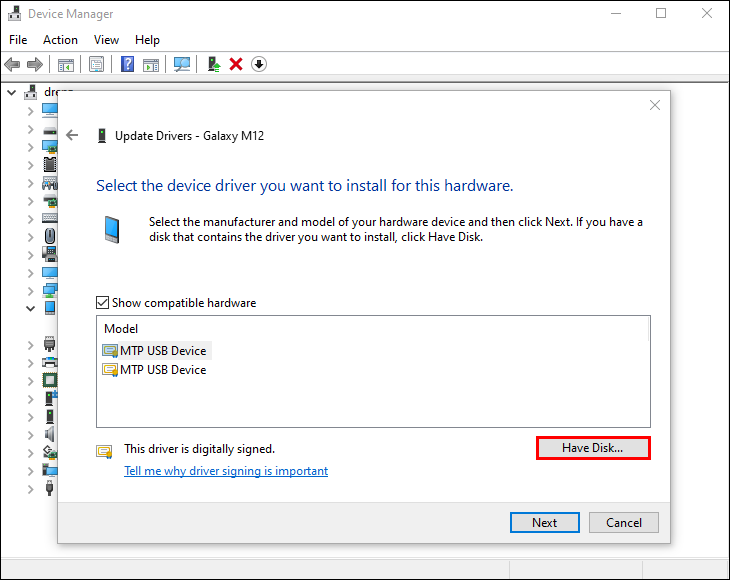
Vamos a ver una lista de controladores disponibles. En caso de que la interfaz ADB de Android no este disponible, daremos clic en “Utilizar disco” y buscaremos el controlador ADB universal que descargamos previamente y pulsaremos Aceptar.
Una vez que se complete la instalación, vamos a proceder a cerrar todo y reiniciar la PC. La próxima vez que conectemos nuestro Android al ordenador, ADB lo reconocerá sin problemas.


no me esta dejando desistalar una aplicacion SYSDLL ALGUN TRUCO